Comment réparer l'appareil photo de l'iPhone 14/13 ne fonctionnant pas ?
Cela peut être assez gênant si la caméra ne fonctionne pas sur l'iPhone 14/13. Face ID vous permet de vous connecter à l'appareil, d'effectuer des paiements, de vous connecter aux applications, ainsi que tout ce qui concerne la sécurité et la confidentialité. Ne vous inquiétez pas, cet article énumère plusieurs problèmes courants liés à la caméra et fournit la solution correspondante.
Ci-dessous un guide vidéo sur comment réparer caméra iPhone ne fonctionne pas.
I. 5 problèmes les plus courants liés à l'appareil photo de l'iPhone 14/13 et comment les résoudre
Les problèmes de dysfonctionnement de l'appareil photo sont courants chez les utilisateurs d'iPhone. Jetons un coup d'œil aux problèmes les plus courants et voyons comment les résoudre.
- 1. Caméra iPhone 14 Pro tremblote dans des apps tiers
- 2. l'appareil photo de l'iPhone 14/13 Pro affiche un écran noir
- 3. L'appareil photo de l'iPhone 14/13 ne fonctionne pas après la mise à jour
- 4. L'appareil photo de l'iPhone 14/13 ne fait pas de mise au point
- 5.Le flash de l'appareil photo iPhone 14/13 ne fonctionne pas
1. Caméra iPhone 14 Pro tremblote dans des apps tiers
Selons les premiers utilisateurs d'iPhone 14 Pro/Pro Max, lors de l'ouverture des applications réseaux sociaux(Snapchat, Instagram, TikTok etc.), l'appareil photo tremblote, qui fait un bruit anormal. Peut-on résoudre ce bug de caméra sur iPhone 14 Pro et Pro Max ? comment faire pout rendre l'appareil photo normal ?
Ce tremblement de l'appreil photo de l'iPhone 14 Pro/Pro Max est causé par un bug logiciel. Selon l'Apple, ce bug sera corrigé dans la prochaine mise à jour logicielle, donc, vous purrez attendre sa prochaine mise à jour logicielle et l'installer dans votre iPhone 14 Pro/Pro Max afin de rendre votre caméra normal.
Si vous ne voulez plus attendre, vous pouvez réparer cette tremblote de caméra d'iPhone 14 Pro/Pro Max à l'aide de Tenorshare ReiBoot, qui est une logiciel fiable de réparer plus de 150 bugs iOS. Avec sa réparation standard, vous pouvez réparer votre iPhone 14 Pro/Pro Max tout en sécurisé et sans perdre les données.

2. L'appareil photo de l'iPhone 14/13 Pro affiche un écran noir
En raison d'une obstruction de l'appareil photo - Avant d'essayer quoi que ce soit d'autre, vérifiez d'abord si l'objectif de l'iPhone est couvert par votre étui ou vos doigts. Il est facile d'avoir des miettes de pain ou de la peinture sur l'objectif, ce qui rendra l'image noire.
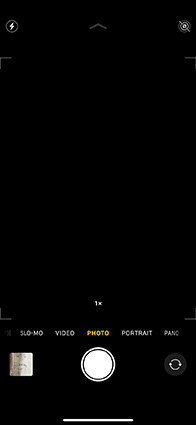
Solution rapide :
Basculez simplement entre la caméra avant et arrière.
Analyse de la cause : L'application iPhone gère la transition entre la caméra avant et arrière. L'application peut sortir de la portée de la caméra arrière mais ne pas atteindre la portée de la caméra avant. Dans ce cas, l'application affiche un écran noir. En basculant simplement la caméra, elle réinitialisera les modes et résoudra votre problème.
-
Forcez la fermeture de l'application caméra en faisant glisser la fenêtre de la caméra vers la case du sélecteur de tâches.

- Si l'application Appareil photo ne fonctionne toujours pas, essayez de réinitialiser l'appareil. N'oubliez pas de ne pas réinitialiser l'ensemble de l'appareil, car cela effacerait les fichiers. Réinitialisez simplement les paramètres et votre appareil photo devrait retrouver son état de fonctionnement.
3. L'appareil photo de l'iPhone 14/13 ne fonctionne pas après la mise à jour
De nombreux utilisateurs ont signalé que leur iPhone 14/13 avait cessé de fonctionner après la récente mise à jour d'iOS. Cela semble être un problème commun à de nombreux appareils iPhone. La mise à jour elle-même comporte un bogue qui empêche l'application appareil photo de fonctionner.
Solutions rapides :
- Un redémarrage rapide est suffisant pour que l'application appareil photo fonctionne à nouveau.
- Corrigez l'erreur de mise à jour avec l'outil de réparation du système iOS .
- Attendez la prochaine mise à jour.
4. L'appareil photo de l'iPhone 14/13 ne fait pas la mise au point

Solution rapide :
- Appuyez longuement sur le bouton de l'appareil photo. Lorsque l'image est mise au point, laissez le bouton de capture et votre image sera enregistrée. Il s'agit d'une solution rapide que vous pouvez utiliser lorsque vous êtes pressé.
- Verrouillage AE/AF : Si vous appuyez sur l'objet sur lequel vous voulez verrouiller la mise au point pendant quelques secondes, l'option AE/AF apparaîtra. Si vous cliquez dessus, la mise au point sera verrouillée jusqu'à ce que vous fassiez la mise au point sur d'autres objets.
- Réinitialisez votre iPhone 14/13 : allez dans l'application Réglages et réinitialisez tous les réglages.
5. Le flash de l'iPhone 14/13 ne fonctionne pas
Le flash est la lumière que vous utilisez pour prendre des photos dans des situations de faible éclairage. Dans les pièces sombres et la nuit, prendre des photos sans utiliser le flash donne des images très sombres. Toutefois, si le flash de l'iPhone est désactivé, votre appareil photo sera inutile dans les situations de faible luminosité.

Solutions rapides :
- Redémarrez l'iPhone 14/13
- Mettez à jour la version d'iOS à la dernière version.
- Réinitialisez tous les paramètres.
- Contactez Apple Care pour changer votre iPhone ou le réparer. Vous recevrez un nouvel iPhone si le flash de l'appareil photo ne fonctionne pas sur votre tout nouvel iPhone 14/13.
II. Correction rapide du problème de logiciel de l'appareil photo de l'iPhone 14/13 Pro Max
L'iPhone est enfermé dans un cadre en aluminium super durable et les panneaux de verre sont également très robustes. À moins que vous ne jetiez votre appareil contre un mur alors que vous êtes en colère, il y a de fortes chances que les problèmes d'appareil photo soient dus à des problèmes logiciels. Cependant, identifier la cause du problème et rechercher des réponses sur les forums et les sites Web est une tâche ardue.
Tenorshare ReiBoot est la solution unique pour tous les problèmes liés aux logiciels que vous pouvez rencontrer sur votre iPhone. Il offre une prise en charge du mode de récupération en un clic pour un dépannage facile, et il répare plus de 150 problèmes du système iOS. Pour résoudre de nombreux problèmes iOS avec le logiciel ReiBoot, suivez les étapes ci-dessous :
Téléchargez et installez ReiBoot, et connectez votre iPhone 14/13 à l'ordinateur. Cliquez sur le bouton "Démarrer" pour résoudre le problème d'iOS.

Cliquez sur Réparation standard, ou Réparation en profondeur en fonction de vos besoins.

Téléchargez le fichier du firmware.

Démarrez le processus de réparation.

Les problèmes les plus courants de votre iPhone sont maintenant résolus

- Entrer en / Sortir du mode de récupération en un clic. Ultra-fonctionnel.
- Résoudre 150+ problèmes d'iOS / iPadOS / tvOS (bloqué sur la pomme, écran noir, redémarrage en boucle, etc.)
- Restaurer iPhone / iPad / iPod sans iTunes sans perdre des données.
- Compatible avec le dernier iPhone 16 & iOS 18, iPadOS
- Tenorshare 4uKey permet de supprimer le code d'accès au temps d'écran sans perte de données.
- Tenorshare New Release : iAnyGo - Changer la position GPS sur iPhone/iPad/Android en un seul clic.
- Tenorshare 4MeKey : Supprimer le verrouillage d'activation iCloud sans mot de passe/identifiant Apple. [Compatible avec iOS 16.7]

ReiBoot for iOS
N°1 Logiciel de Réparation et de Récupération du Système iOS Gratuit
Réparation Rapide et Facile













